相信很多小伙伴遇到过录屏的时候音画不一致,今天小编就教大家怎么解决手机录屏音画不一致,一起来看看吧。
点击运行视频声音画面同步软件,在【编辑】界面中点击“导入媒体文件”选中画面声音不同步的视频,然后点击“打开”,就添加进了软件素材库里。
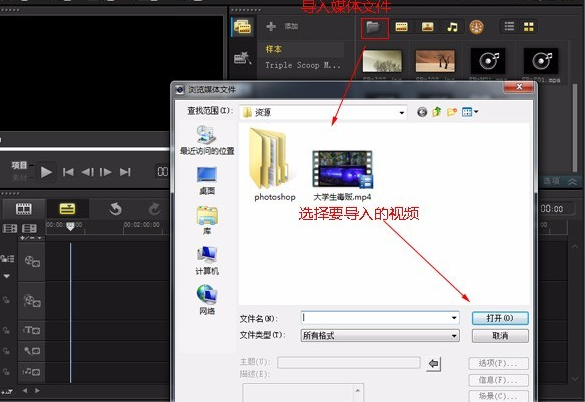
接着把刚添加进去的视频拖拽进视频轨里去,视频轨是时间轴视图里的第一个。如下图所示:
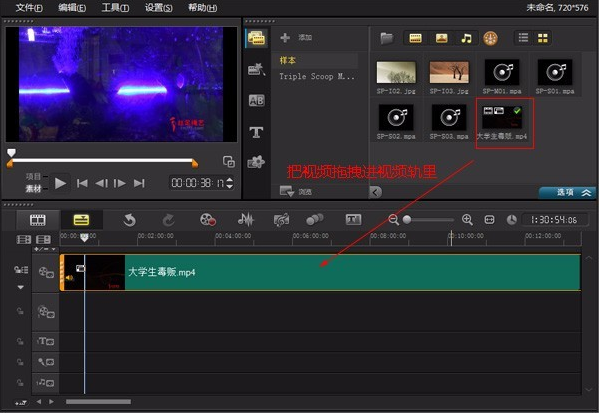
然后点击视频轨上的视频再点击鼠标右键菜单中选择“分离音频”,把视频中的音频分离开来进行编辑。
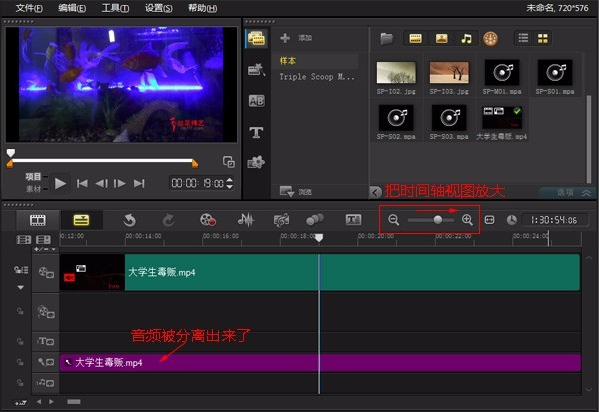
那么在声音轨里就会出现音频部分的文件了,现在要进行调整,就要把时间轴视图放大,把中间那个圆圈向右移动放大。在进行调整之前,要重复认真的看还有听几次原视频,掌握一下视频和声音到底相差几秒钟甚至是几毫秒钟。然后记下大概的时间。这里用的素材是声音比画面还要快,如果声音比画面还快的话,就要把声音往后拖动一点。
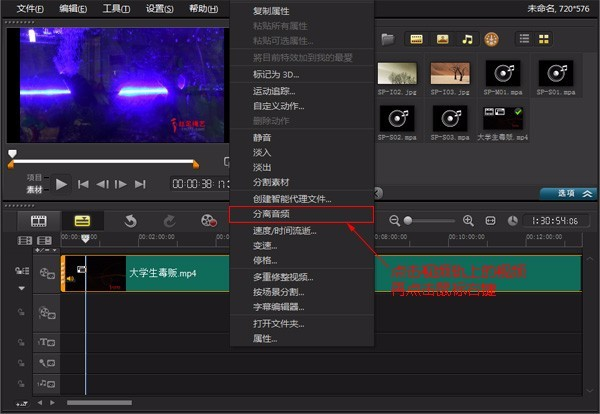
因为声音比画面还要快了,就把相差的时间输入到软件里的“00:00:00.00”的位置里。假如本教程中用到的素材声音和画面相差0.18秒,直接点击毫秒的地方输入18毫秒。进度条就自动移动18毫秒。最重要的步骤:用鼠标点击声音轨上的“音频部分”不松手,然后把音频往后就是往右拖动,拖动到以进度条开始一致的位置就行了。这样声音就是从视频画面开始的后0.18秒才播放了。再播放预览视频看看是否同步了。

如果还是没弄清楚画面和声音相差了几秒的时间的话,可以一点一点的设置,假设画面和声音相差1秒的时间,那就输入1秒,然后拖动音频在一秒后的位置上,再播放下视频看看视频和声音是否同步。如果设置了1秒,声音比画面慢了,那就把时间往前拖动0.1秒,若还是声音比画面慢了,就以此类推一点一点的往前拖动;如果设置了1秒,画面比声音慢了,那就把时间往后拖动0.1秒,若还是画面比声音慢了,就以此类推一点一点的往后拖动。

好了,现在视频画面与声音同步了,视频前面多出了0.18秒的画面是没有声音,可以不用管它,也可以把那部分没有声音的部分删除掉,如何删掉呢?把进度条移动到0.18秒的时间位置处,点击视频然后点击鼠标右键选择“分割素材”。
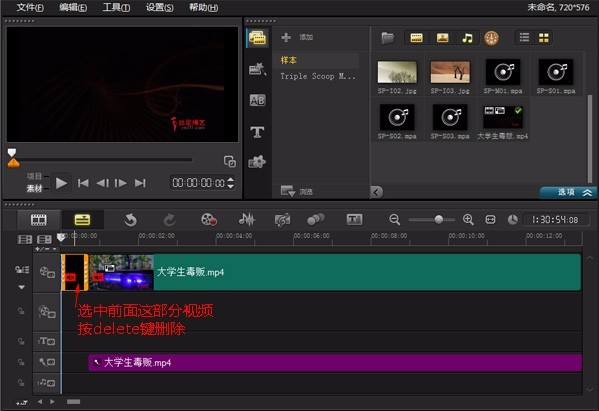
视频以进度条为分割线,把视频分成了两部分。如下图所示。选中前面那部分视频按键盘上的“delete”键之后视频就被删除掉了。
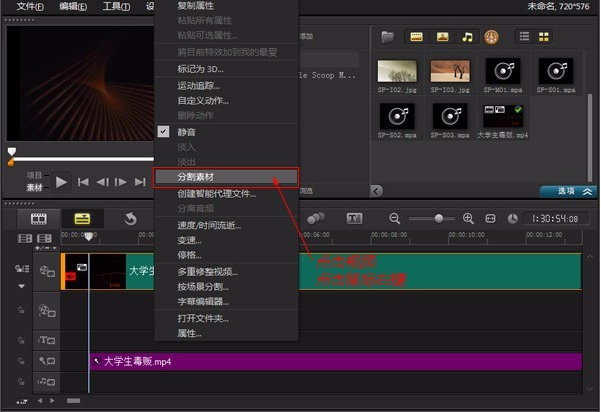
前面视频被删除之后,后面部分视频就会自动往前移动位置,就要把音频部分移动到与视频开始的位置上,如下图所示:这样视频画面和声音就同步播放了。
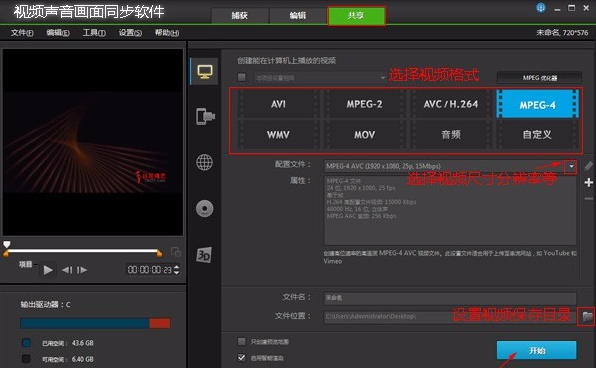
现在视频画面和声音已经同步了,就需要把视频保存到电脑里了,点击进去【分享】界面。先选择视频输出的格式,小编选择的是MPEG-4。“配置文件”选择第一个,尺寸为720X480,这样输出的视频大小会比较小,然后在“文件位置”里设置视频保存的目录。最后可以点击“导出”导出视频了!
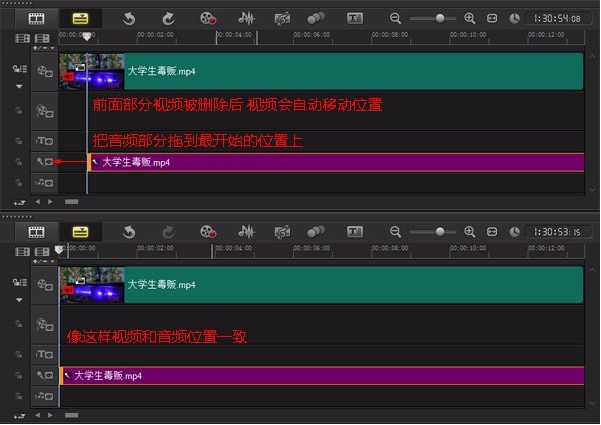
以上就是下载APP网小编给大家带来的手机录屏音画不一致怎么办的解决方法,希望能帮到你们。
以上就是下载app网小编为您带来《手机录屏为什么声音和字幕对不上-手机录屏音画不一致怎么办》的相关内容介绍了,希望对您能有所帮助。如还有其它不懂的,可以查看更多手机音画不一致问题的相关的内容!本站每日都会为您更新全新的游戏攻略和软件资讯,感兴趣的可以关注收藏本站哦。